機能がひととおり揃ったOpenOffice.org
無料総合オフィスソフトウェア – Apache OpenOffice.org 日本語プロジェクトは、ワープロ、表計算、プレゼンテーション、データベースなどが一つになった人気オフィススイート。M S オフィスで作成したファイルをそのまま開くことももちろんできる。実用的な無料ビジネスソフトとなっている。マイクロソフトのオフィスを購入する前に、まずは、OpenOffice.orgを使ってみよう。
OpenOffice.orgは、起動するソフトを選ぶ画面が用意されている。目的にあったソフトを起動日本語に完全対応なので、非常に使いやすい。
ワードと同機能のワープロソフト「Writer」
MSオフィスでもよく使われるのがワード。ビジネス分野でもかなり広い業種で使われる文章エディタだ。OpenOffice.orgの「Writer」は、ワードで搭載している機能のほとんどをサポートする人気の無料ソフト。フォントの操作や段落など、各種文章入力に必要な機能は揃っている。作成したデータは、ワード用のDoc形式で保存できるので、ワードでレポ一卜が必要な場合でも、気にせず作成できる。また、ワードのように、画像ファイルなどを文章に埋め込むこともでき、カレンダーなどを作成することも可能。
エクセルと同等の表計算ソフト「Cslc」
「Calc」は、エクセル互換の表計算ソフト。無料といえど、高価なエクセルと引けをとらない高機能を搭載。エクセルと見た目がそっくりなだけでなく、各種関数やマクロ機能、そしてフィルタなど、エクセルでよく使う項目もほぼそのまま対応。
ショートカットのボタンが若干違うが、いきなりエクセルからC a lc に乗り換えても問題なく使うことができる。 AtoZ順などで、縦横のセルの順番を並べ替えることができる。並び替えたい部分をまとめて選択する。
プレゼンテーション用「lmpres」
lmpres」は、MSオフィスのパワーポイントと互換があるプレゼンテーションエディタ。無料ソフトながら、企画を発表する際によりわかりやすい説明ができるように様々な機能が揃っている。
ウイザードを使えば、対話形式で簡単にプレゼン資料を作成できる。
見出しやキャッチなどをうまく使い分けて、わかりやすいプレゼン資料を作成したい。
図形操作の「Draw」
- メインメニュー
- 操作・設定で使う基本的な項目が並ぷ。
- ページ画面
- 内容が数ページ分に及ぶ場合、こちらで複数のページをまとめて表示できる。
操作 - キャンパス画面
- 図形を描画する画面。ベクター形式という、自由に拡大縮小できる形式で作成できる。
- 操作メニュー
- シェイプ機能や文字の入力など、入力に関するメニューが下に並んでいる。
アクセスと同等機能を搭載する「Base」
M S オフィスのPro版にインストールされているアクセスと同機能のソフト。かなり高機能。
Math
ワードなど、通常のエディタでは正確に入力できない細かい「数式」を簡単に入力できる。
最近のコメント